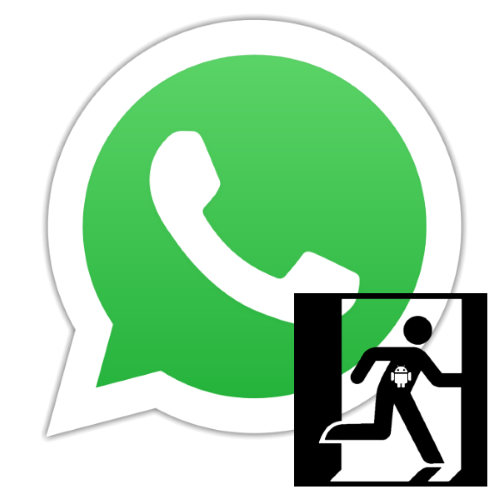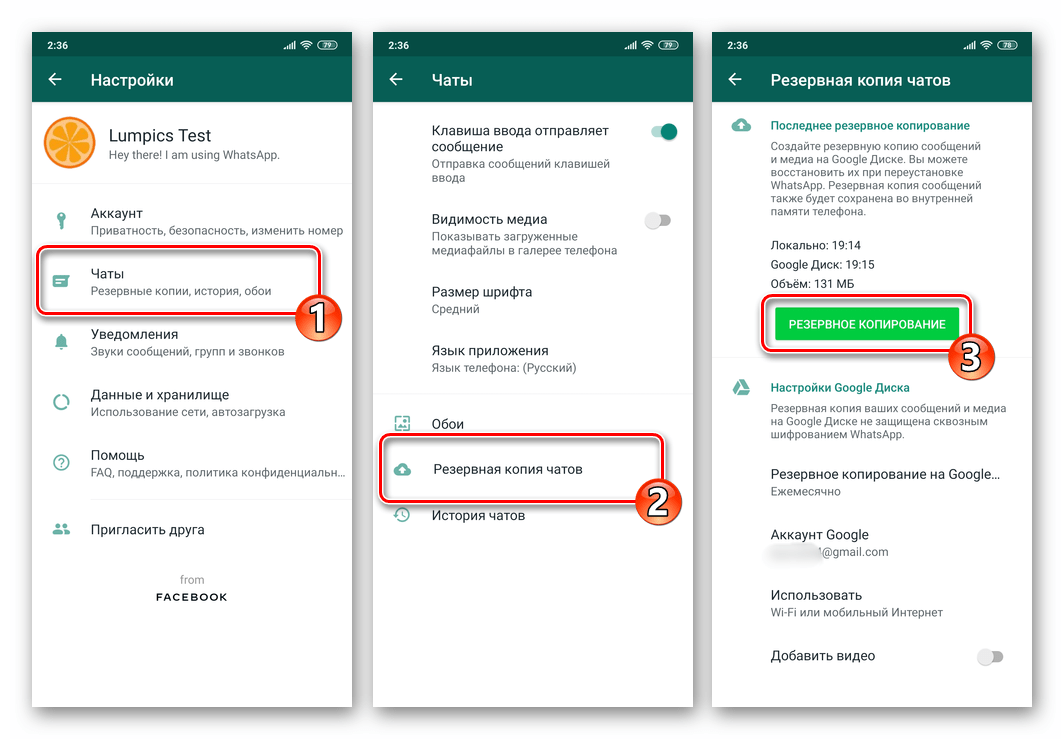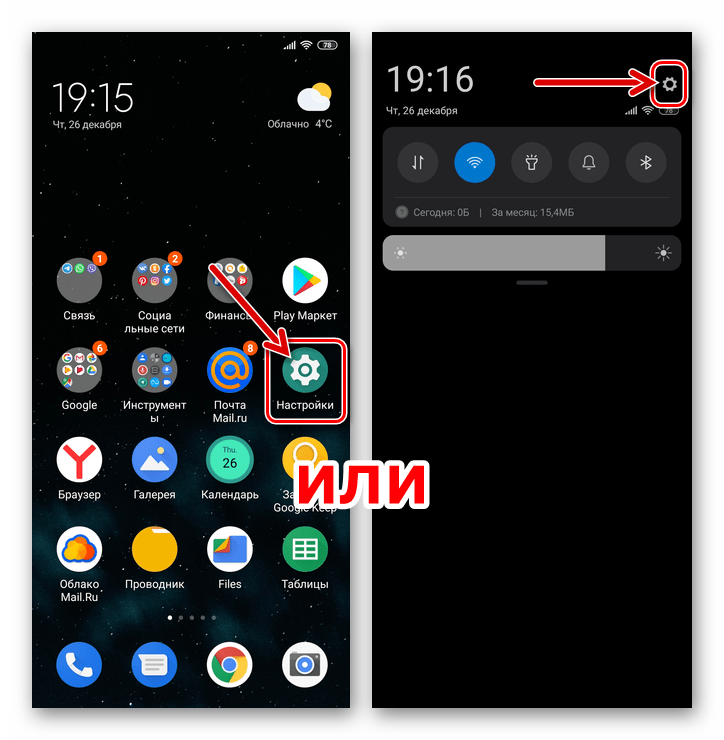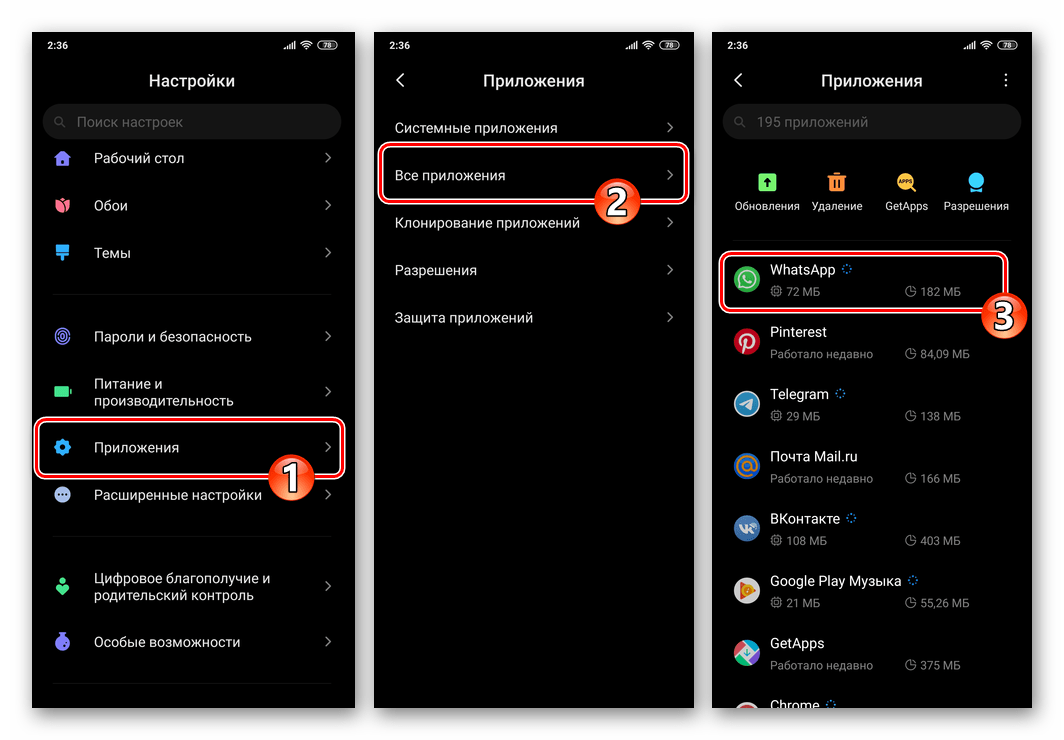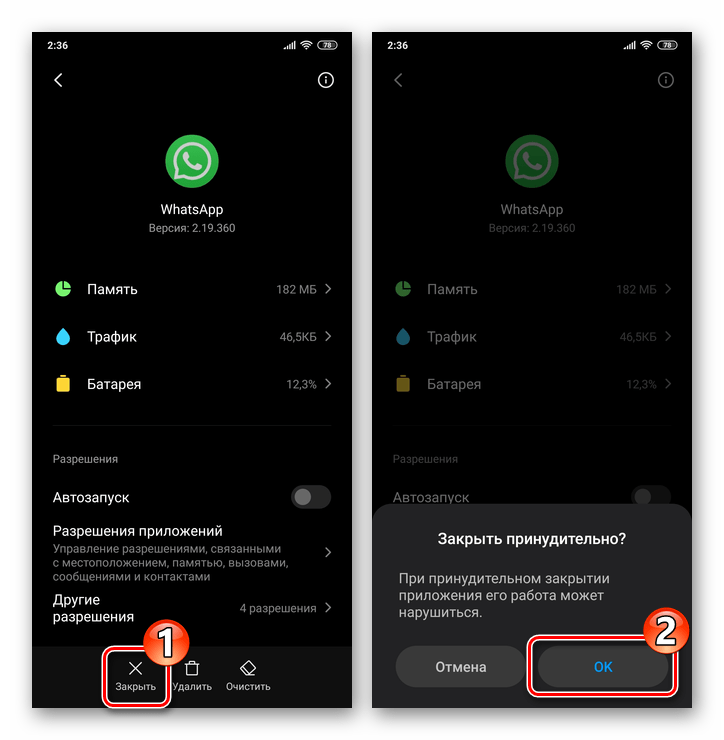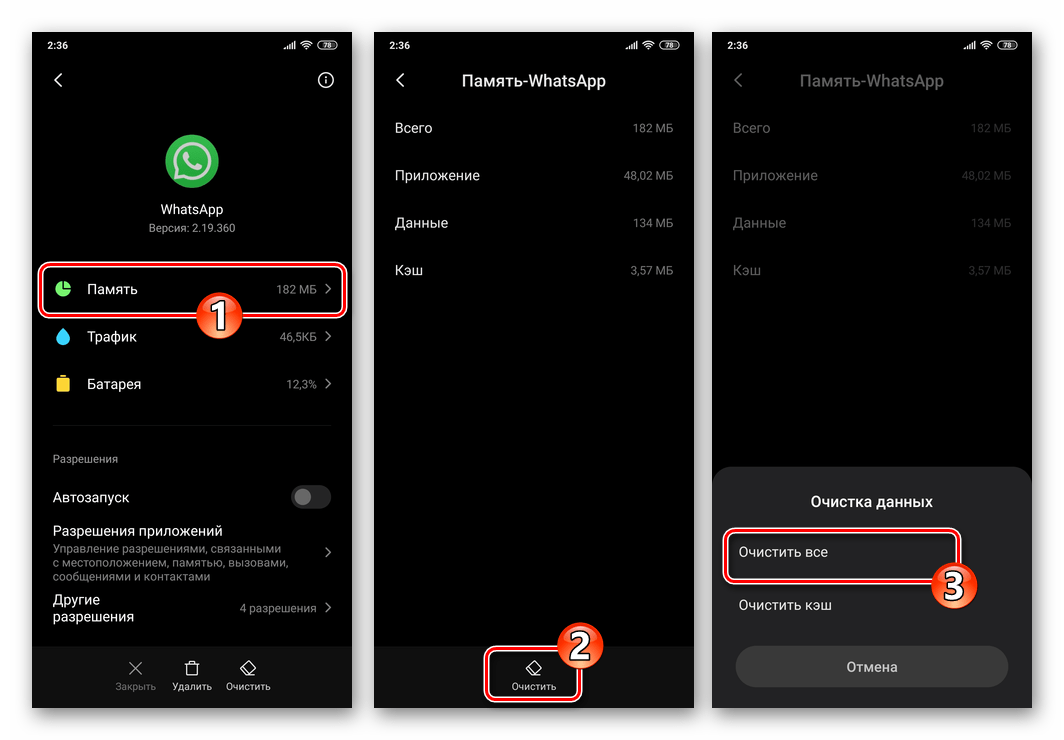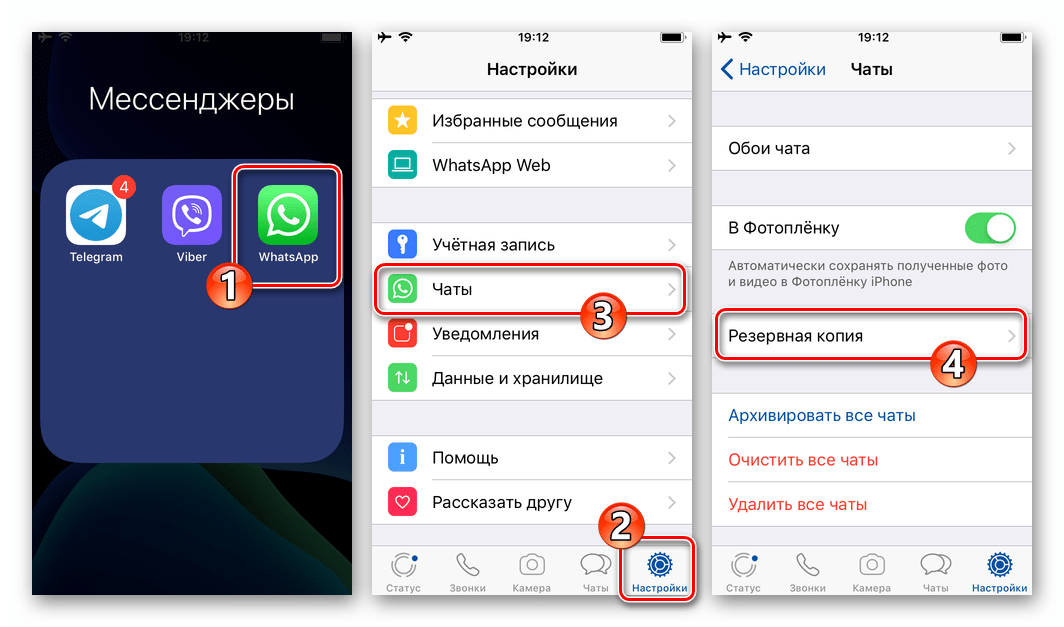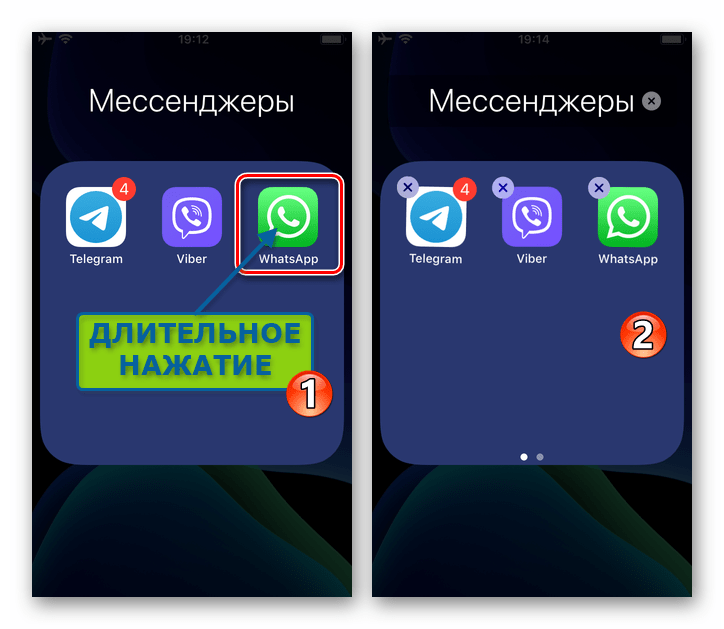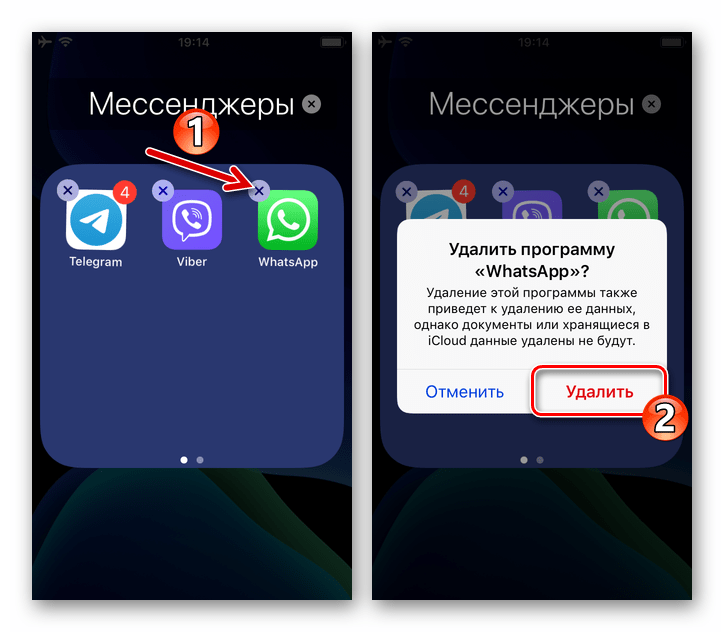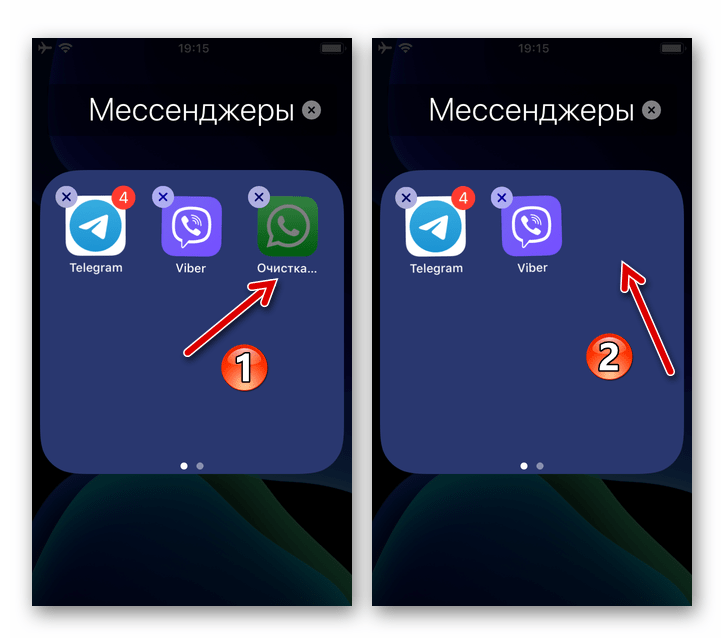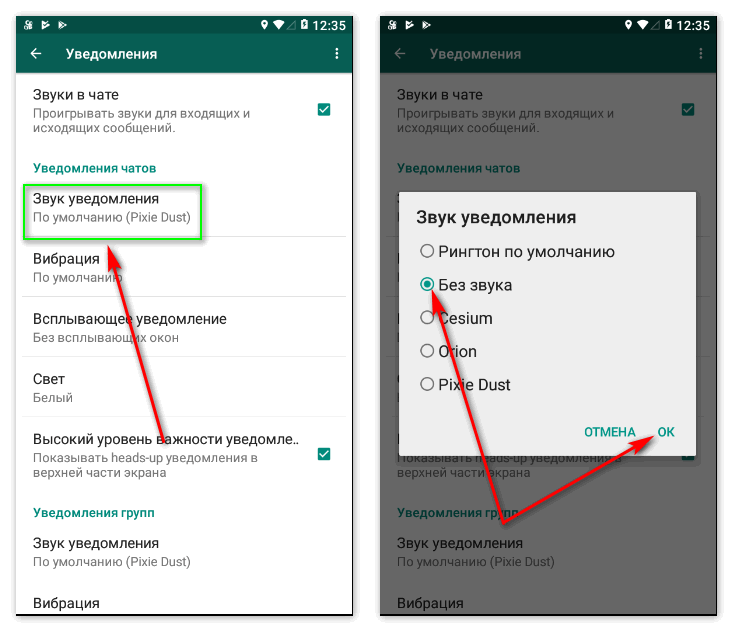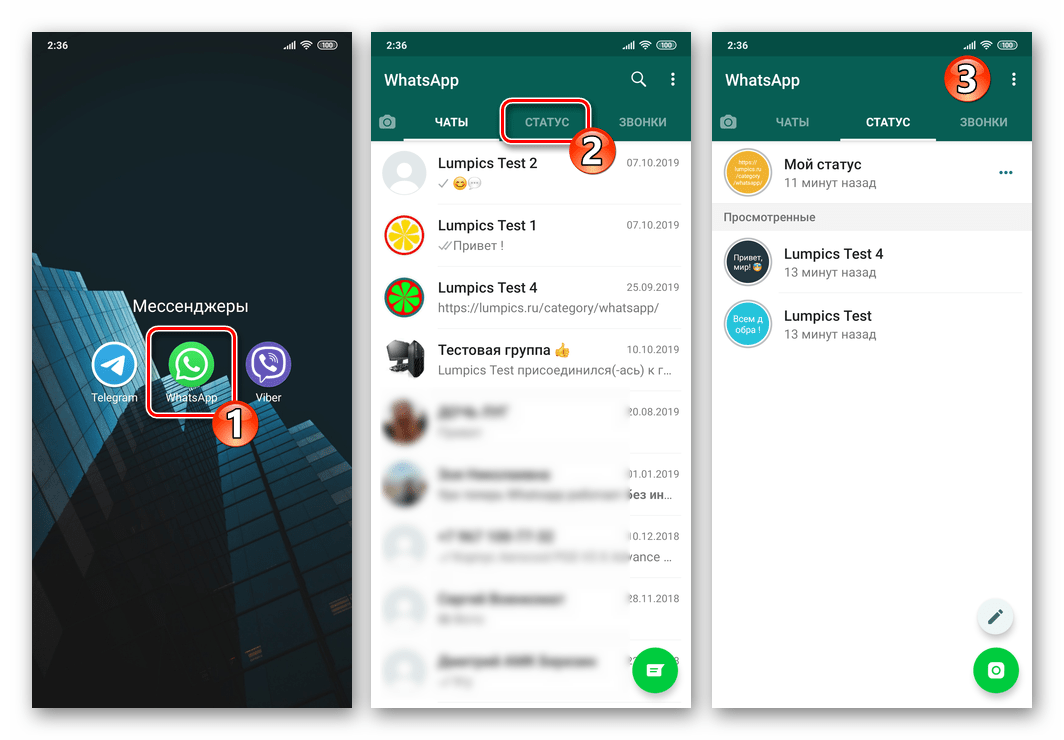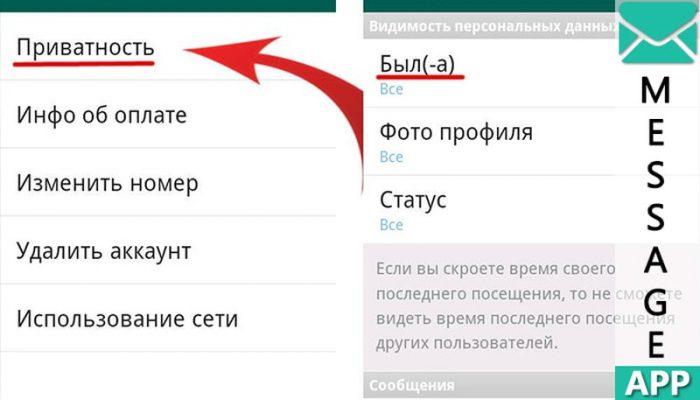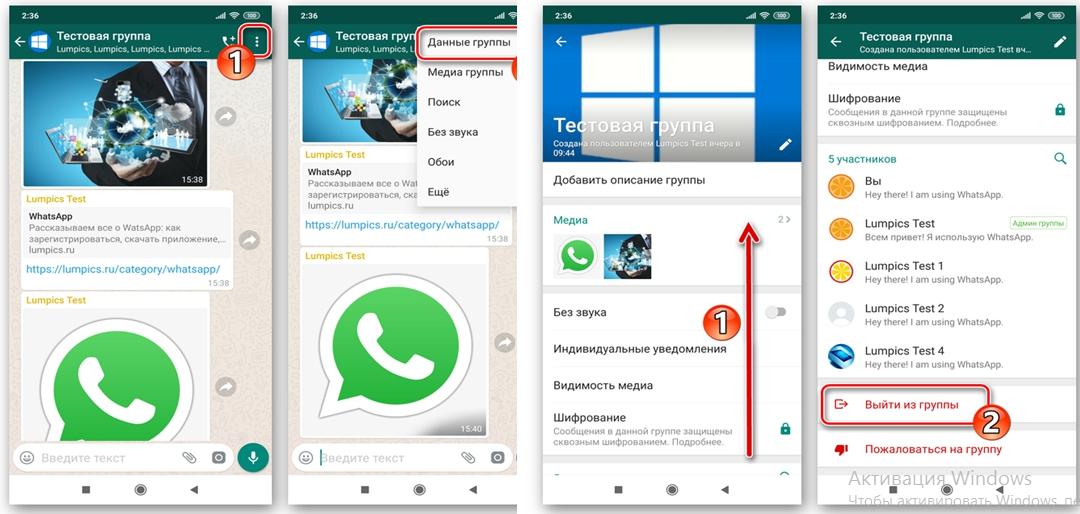Использование популярного мессенджера Ватсап на мобильном устройстве независимо от типа операционной системы позволяет круглосуточно оставаться на связи и общаться посредством голосовых сообщений, видеозвонков, переписки в личном чате. Но в силу различных жизненно важных обстоятельств пользователю может понадобиться как временно отключить мессенджер, так и удалить учетную запись навсегда. Поскольку в интерфейсе и настройках приложения подобные функции отсутствуют, потребуется прибегать к иным, порой нестандартным способам.
Как выйти из Ватсапа на телефоне
Важной особенностью WhatsApp является непрерывная круглосуточная работа мессенджера. Даже когда наступает перерыв в общении, приложение продолжает функционировать и отображает статус пользователя онлайн. Любой желающий имеет возможность позвонить или отправить сообщение (порой и не одно). С течением времени подобный порядок начинает утомлять, и возникает желание отключить Ватсап, не удаляя его. Прежде чем выяснить, какими способами можно выполнить данную процедуру, следует рассмотреть типичные причины, которые являются основой данного решения.
- Находясь в активном состоянии, приложение продолжает расходовать трафик и энергию мобильного гаджета.
- Постоянные оповещения о входящих голосовых и текстовых смс отвлекают от важных дел или мешают при посещении ответственных мероприятий.
- Из-за избыточного потребления ресурсов мессенджером снижается производительность смартфона и замедляется работа операционной системы.
Еще одной важной причиной становится непреодолимая потребность отдохнуть от общения и побыть в одиночестве. К тому же найдется еще с десяток причин, которые укажут пользователю на то, что пора временно выйти из WhatsApp и стать недоступным. Осталось рассмотреть, как сделать это быстро и без необходимости удаления учетной записи.
На Андроиде
Владельцам смартфонов под управлением OS Android понадобится минимум времени и соблюдение несложного алгоритма.
- Запустить мессенджер и создать резервную копию имеющейся в чатах информации, которая может понадобиться после повторного входа в текущий аккаунт Ватсап в будущем.
- Выйти из приложения и вернуться на главный экран смартфона.
- Любым удобным способом попасть в «Настройки» своего телефона – через общее меню или панель быстрого доступа.
- Перейти в раздел «Приложения» (у некоторых моделей этот пункт называется «Диспетчер приложений»).
- В списке установленных программ отыскать нужный мессенджер.
- Коснувшись строки, перейти в меню основных характеристик Ватсап.
- Кликнуть по клавише «Остановить» и подтвердить свое действие, нажав на кнопку «ОК».
- Вернуться на вкладку «Память» («Хранилище») и на открывшейся странице тапнуть по клавише «Очистить» («Стереть данные»). Действие также подтвердить кнопкой «Ок».
С этого момента приложение будет деактивировано, то есть перейдет в оффлайн-режим. Однако при следующем входе в мессенджер потребуется авторизоваться в системе обмена данными заново.
Как выйти из Ватсапа на Айфоне
Единственно доступным вариантом выхода из WhatsApp на Apple-устройствах является временное удаление приложения и, следовательно, идентификационных данных и истории переписки. Если же возникнет необходимость в дальнейшем использовании популярного мессенджера, пользователю потребуется авторизоваться в сервисе заново.
Более детально процедура может выглядеть следующим образом:
- Как и в предыдущем случае, вначале нужно позаботиться о сохранности имеющейся в Ватсап информации. Для этого нужно открыть мессенджер и создать резервную копию.
- Среди установленных на смартфоне приложений, которые находятся на рабочем столе отыскать иконку с зеленым текстовым облаком и нажать на нее.
- Не отпуская пальца переместить ярлык мессенджера в верхнюю часть экрана, где появился значок с изображением корзины и надписью «Удалить»
- В отобразившемся окне подтвердить свое действие и дождаться, пока система выполнит очистку удаление всей информации.
На этом процедура деинсталляции считается завершенной. Отныне все персональные идентификаторы сотрутся в системе обмена данными. При повторном входе в мессенджер потребуется пройти процедуру авторизации заново.
Не кардинальные способы
Гораздо легче и менее проблематично с точки зрения последствий прибегнуть к временному выходу из аккаунта и блокировке некоторых функций мессенджера. Это позволит не отвлекаться на многочисленные попытки участников мессенджера дозвониться или вовлечь в утомительную беседу.
Отключите уведомления
Самым простым и доступным вариантом временно прекратить общение считается отключение всех входящих уведомлений, в том числе предупреждений и баннеров. Сделать это можно следующим образом:
- Открыть мессенджер и перейти в меню «Настройки».
- В списке доступных функций выбрать строку «Уведомления».
- Развернув вкладку, отключить все звуки на звонках и сообщениях, отказаться от всплывающих уведомлений.
С этого момента никто из пользователей Ватсап не сможет нарушить уединение или отвлечь от важных дел или ответственных мероприятий.
Смените статус
Не менее привлекательной возможностью отдохнуть от общения в WhatsApp и сделать свой аккаунт временно недоступным считается смена статуса. Обычно к этой функции прибегают, если меняется настроение, местоположение, или в жизни происходят яркие события. Достаточно разместить соответствующую фотографию, картинку, гифку, оставить короткое сообщение, чтобы друзья и коллеги временно прекратили писать и звонить. Все, что нужно сделать для изменения статуса, это:
- Запустить мессенджер Ватсап.
- Перейти во вкладку с одноименным названием (На Андроиде она располагается в верхней части экрана, а на Айфоне – в нижнем сегменте).
- На дисплее должно отобразиться текущее состояние.
На следующем этапе пользователь может выполнить одно из следующих доступных действий:
- выложить свежее фото, картинку, гифку или текст;
- удалить старую историю или заменить ее новой.
В первом случае нужно проделать такие шаги: кликнуть по строке «Мой», перейти к меню настроек, выбрать опцию «Удалить» и подтвердить свое действие.
Во втором случае войти в раздел «Статус», проделать предыдущие действия, а затем тапнуть по кружку с аватаром, выбрать готовое фото из Галереи или сделать снимок в онлайн-режиме, добавить текст и нажать на значок с изображением синего самолетика.
Скройтесь от других контактов
Существует еще одна возможность остаться для пользователей WhatsApp недосягаемым контактом – скрыть следы посещения мессенджера. В результате никто не сможет узнать время последней активности в мессенджере. Для этого не нужно совершать сложных манипуляций, достаточно изменить некоторые настройки и наслаждаться представленной возможностью. Схема проста:
- Нужно запустить приложение.
- Вызвать меню, коснувшись значка с изображением трех точек в правом верхнем углу экрана.
- Перейти в раздел «Аккаунт» на Андроиде или «Учетная запись» на Айфоне.
- Выбрать категорию «Приватность».
- В пункте «Видимость персональных данных» кликнуть по строке «Был (а)».
- В открывшемся окне отметить нужный вариант. В данном случае это опция «Никто», поскольку нужно скрыться от всех пользователей мессенджера, в том числе и абонентов из телефонной книги.
После завершения процедуры и выхода из приложения время последнего посещения перестанет отображаться в профиле контакта. Но стоит обратить внимание на то, что после активации данной функции отслеживать время входа в сеть других пользователей также станет невозможно.
Как выйти из группы WhatsApp на компьютере
Иногда общение в группе может себя исчерпать либо потерять актуальность, и тогда возникает желание покинуть сообщество в Ватсапе. Это нужно сделать еще и для того, чтобы его участники перестали надоедать, отправляя ненужные сообщения. Выйти из группы можно таким образом:
- Запустить мессенджер.
- Перейти в группу, которую нужно покинуть.
- Открыть меню и выбрать пункт «Инфо о группе».
- Перейдя в раздел, пролистать список до конца.
- Найти клавишу «Выйти» и тапнуть по ней.
С этого момента в сообществе станет на одного участника меньше.
Как снова сделать аккаунт Ватсап
Если спустя некоторое время вновь возникнет желание использовать мессенджер, понадобится вновь зарегистрироваться в сервисе и установить приложение-клиент на своем смартфоне. Для этого потребуется совсем немного времени и несколько шагов.
- После запуска мессенджера ознакомиться с «Условиями предоставления услуг» и «политикой конфиденциальности», кликнуть по клавише «Принять и продолжить», а затем перейти к следующему этапу.
- Чтобы программа работала корректно, нужно предоставить доступ к контактам, фото, камере и файлам. При появлении запросов, тапнуть по кнопке «Разрешить».
- Далее понадобится выбрать страну, регистрации, указать номер телефона и подтвердить его вводом секретного кода, который будет указан в SMS-сообщении.
Когда мессенджер закончит аутентификацию и активируется, можно приступать к настройке собственного профиля.



• Ошибки сервиса или самого приложения;
• Не приходит код подтверждения;
• К моменту установки мессенджера операционная система устарела.